Androidの画面時間:Android端末で画面時間を監視してアプリを制限する方法
技術が進歩して以来、携帯電話の使用が著しく増加しました。インターネット上でスクロールしたりサーフィンしたりするだけで、電話スクリーン上でどれだけの時間を費やしているのかさえわかりません。画面時間を調べて、アプリの使用を制限する方法については、次のAndroidアプリの画面時間に関する説明を参照してください。長い間。
方法1:Android Digital Wellbeingを使用する
最も便利な画面時間アプリの1つAndroidデバイスはAndroid Digital Wellbeingです。これにより、さまざまなアプリの頻繁な使用、受信した通知、携帯電話の確認など、デジタル習慣を把握できます。プラスに、このアプリの助けを借りて、特定のアプリの使用を制限できます。画面時間を表示し、Androidデバイスでアプリの時間を制限するために、このアプリを使用する方法を示します。ただし、Android Pieユーザーのみが使用できます。
1.デジタルウェルビーイングを使用して画面時間を監視する方法
ステップ1.電話機でDigital Wellbeingを見つけるには、[設定]を開き、Digital Wellbeingが見つかるまで下にスクロールします。
ステップ2.それを見つけたら、それをタップして入ります。すぐに入ると、その特定の日に使用したすべてのアプリの画面時間を表示する円形のグラフに気付くでしょう。
ステップ3.円形チャートをタップして、使用されたすべてのアプリのより深い洞察を獲得します。

2.デジタルウェルビーイングを使用してアプリの時間を制限する方法
ステップ1: 特定のアプリに費やす時間を制限するには、デバイスの「設定」を起動してデジタルウェルビーイングインターフェースにアクセスし、リスト上でスクロールしてデジタルウェルビーイングを見つけます。
ステップ2: 今、あなたはそれを見つけたら、デジタルウェルビーイングオプションを押してください。そのメインインターフェイスで、円形のチャートにアクセスして、その特定の日に使用されたすべてのアプリのリストを取得します(スクリーンタイムに応じてレイクされます)。次に、使用を制限したいアプリの横にある「逆三角形」アイコンを押します。
ステップ3:最後に、表示されるドロップダウンメニューから、その特定のアプリの使用を希望する使用時間を選択します。それだけです。他のすべてのアプリについて、手順2と3を繰り返します。
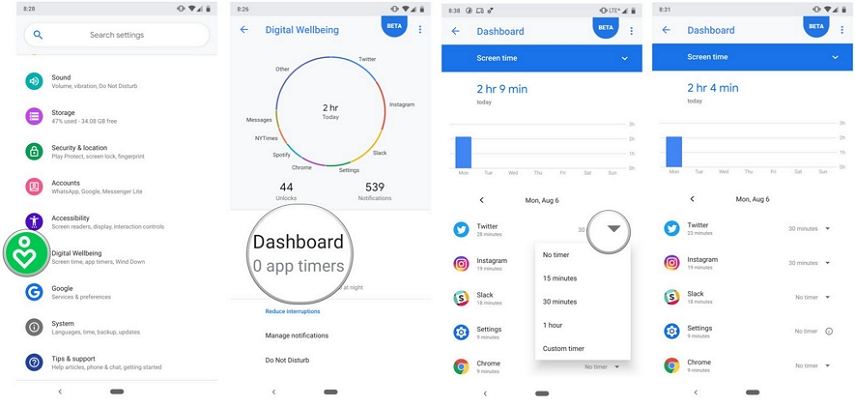
方法2:ファミリーリンクを使用する
あなたが提供することを可能にする次の方法目的は、Androidファミリーリンクです。このスクリーンタイムアプリは、お子様のアクティビティを監視し、スクリーンタイムとアプリを制限する許可を与えます。これは、お子様が健全なデジタル行動を維持するための良いイニシアチブとなります。さらに、アプリは、このスクリーンタイムアプリがAndroidでどのように機能するかを理解しましょう。
1.ファミリーリンクを使用して画面時間をリモートで監視する方法
ステップ1:ファミリーリンクアプリのインストールから始めて、自分のデバイスで起動します。 「Get Started」に続いて「Set up Family Link」を押し、セットアップのプロンプトに従ってください。
ステップ2:次に、お子様に関連する詳細、またはモニター画面時間を希望するターゲットデバイスに関する詳細を入力します。次に、Gmailのユーザー名を選択し、パスワードを入力してから「次へ」を入力します。
ステップ3:ターゲットデバイスを今すぐ入手し、アカウントを追加します。 「次へ」をクリックして、ターゲットデバイスにファミリーリンクをインストールします。

ステップ4:完了したら、デバイスをつかむと、コントロールパネル全体を使用して、アプリのアクティビティを追跡したり、場所を追跡したり、ターゲットデバイスの画面時間を監視したりできます。

2.ファミリーリンクを使用してアプリの時間をリモートで制限する方法
ステップ1:前のガイドのステップ1、2、および3を繰り返して、ファミリーリンクをセットアップします。
ステップ2:次に、デバイスでFamily Linkアプリを起動し、ダッシュボード領域からターゲットデバイスを選択します。次に、「インストール済みアプリ」セクションに移動し、「その他」をクリックします。
ステップ3:ブロックまたは許可する優先アプリを選択します。それはそれについてです。

方法3:無料のAndroid Screen Timeアプリを使用する
まあ! 上記の2つの方法は、ある程度制限されています。同様に、Digital WellbeingはAndroid Pieでのみ使用できます。まだAndroid Pieバージョンを持っていないユーザーがたくさんいます。あなたがそれらの1人である場合、アプリを使用するのに苦労するかもしれません。
一方、ファミリーリンクアプリは一部の国にのみ適用されます。多くの国では、このアプリにアクセスする権限がありません。
したがって、これらの理由のいずれかのために上記の2つの方法を利用できない場合は、単にScreen Time Parental Controlなどのサードパーティアプリを使用できます。

このAndroid用の画面時間アプリは無料で使用できますスマートフォンで子供の行動を完全に制御できます。ユーザーは、特定のアプリで子供が使用した時間を表示したり、子供がインストールした新しいアプリの通知を受け取ったり、自分がサーフィンしたウェブサイトのリストを表示したりできますアプリにはプレミアムバージョンがあり、より高度な機能を利用できますAndroid向けの無料のスクリーンタイムトラッカーに関しては、すべてを選択するのに最適なオプションです。
結論
Androidで画面時間を監視するのは簡単です以前に説明したように、iPhoneでScreen Timeを使用します。この記事では、Androidの画面時間に関するいくつかの効果的な方法を共有しました。必要に応じてすぐにアクションを起こすことを願っています。また、必要に応じて、iPhoneおよびiPadでペアレンタルコントロールを設定する方法も確認できます。







